ご挨拶

ツキシマ
こんにちは、ツキシマです。
今回は、スイッチ本体を新しいものに引っ越したあとに、microSDカードを新しい本体で使用する方法と、引っ越し後のダウンロード版ソフトの扱いについてみていきたいと思います。

また、ブログ記事の内容で分からないことがある場合は、任天堂ホームページより公式サポートへメールか電話でお問い合せをするようにして下さい。
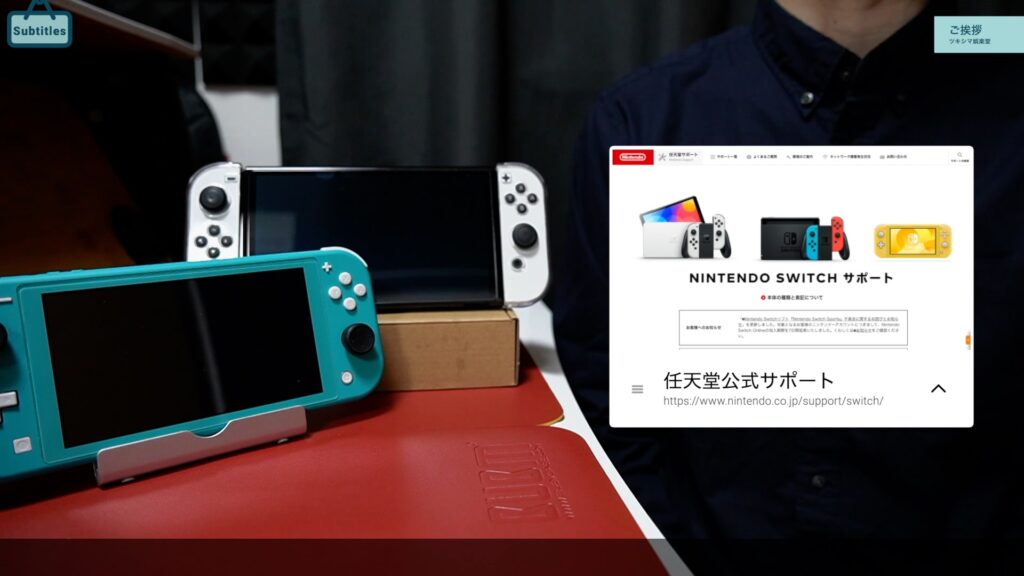
目次は、「SDカードを新しい本体に入れる、ダウンロード版ソフトについて、まとめ」です。


ツキシマ
それでは、SDカードについてみていきたいと思います。
SDカードを新しい本体に入れる
引っ越しが済んだ新しい本体に、今までのスイッチで使用していたSDカードを挿入します。

そうしますと、下の画像のような警告が表示されます。
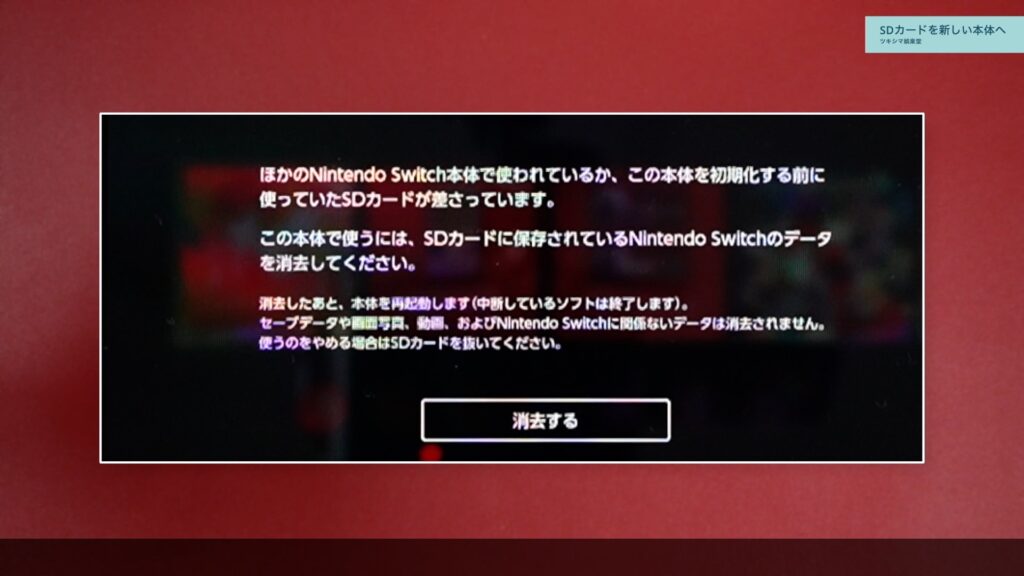
内容をまとめると、「画面写真とキャプチャーした動画を除いたmicroSDカード内のデータが全て消去されることになりますが、新しいスイッチ本体で今まで持っていたmicroSDカードを使用することが出来る様になります。」といった感じです。
問題が無ければ「消去する」をタップして先へ進みます。
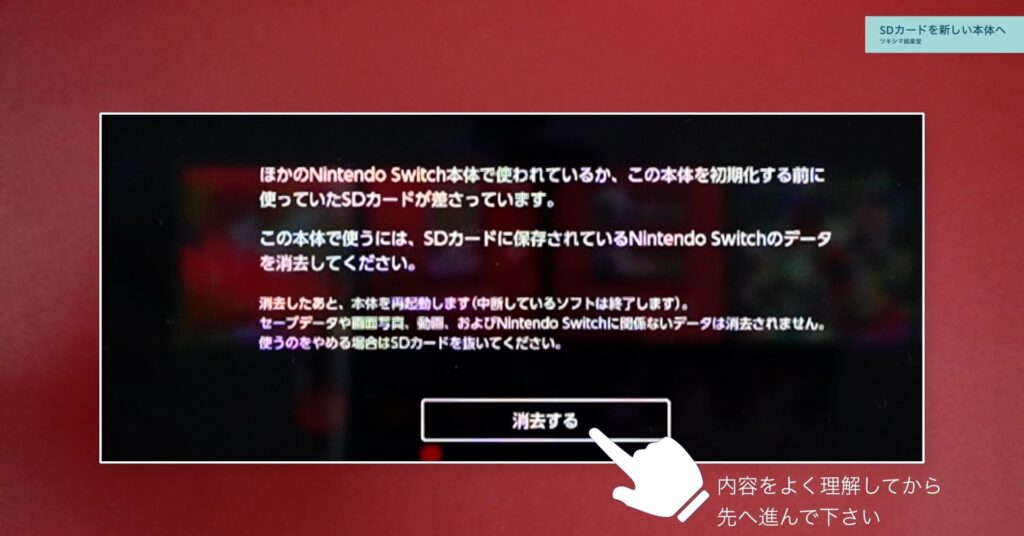
ちなみに、ゲームのセーブデータは、スイッチの本体保存メモリーに格納されています。引っ越し作業と同時に新しい本体に移動されますので、SDカードとは関係のないところにあります。
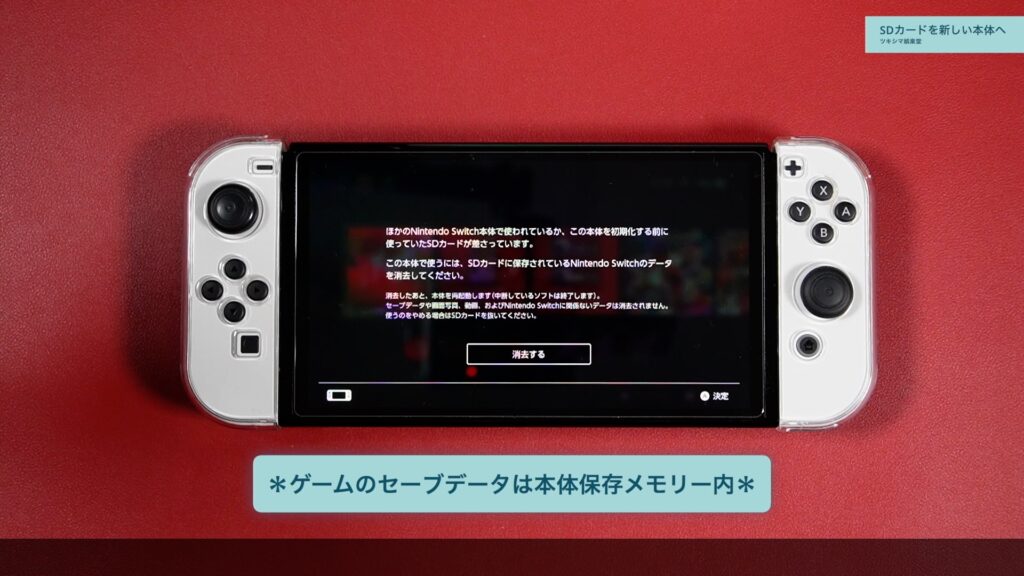
また、「Nintendo Switch Online」に加入している場合は、セーブデータお預かりサービスがありますので、万が一スイッチに不具合が発生しても、セーブデータを復旧できる可能性は高いです。
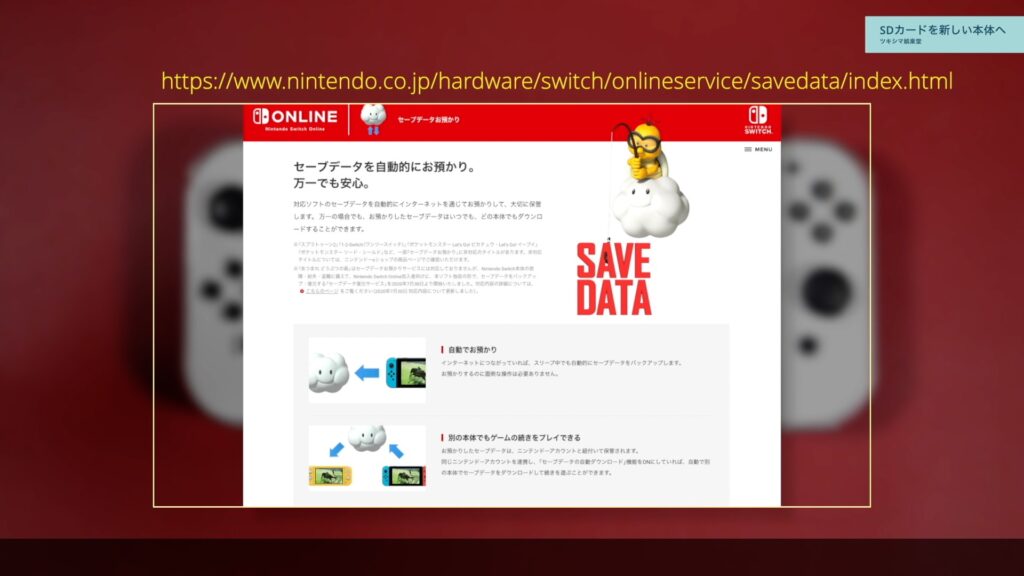

ツキシマ
次は、ダウンロード版ソフトについてみていきたいと思います。
ダウンロード版ソフトについて
ダウンロード版ソフトのゲームデータを「miocroSDカードに保存する」設定にしている方は多いと思います。
そして、SDカードに保存していたダウンロード版ソフトは、新しいスイッチ本体にSDカードを挿入して「消去する」を選択した時点でSDカードから消されます。
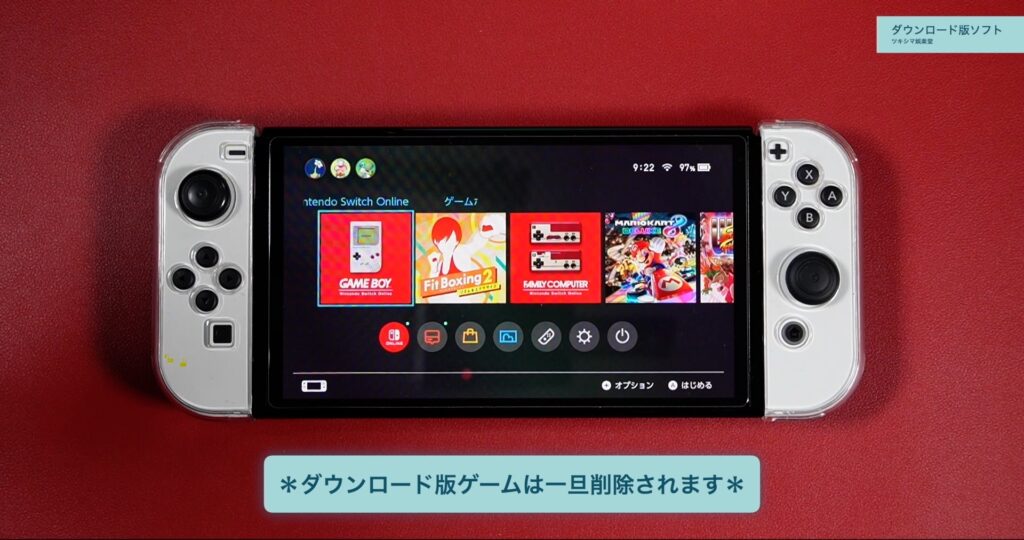
ただ、ニンテンドーアカウントにはちゃんと購入履歴が残っています。これから使用していく新しいスイッチ本体で、アカウントにログインして再ダウンロードすれば、ゲームをプレイすることが出来るようになります。
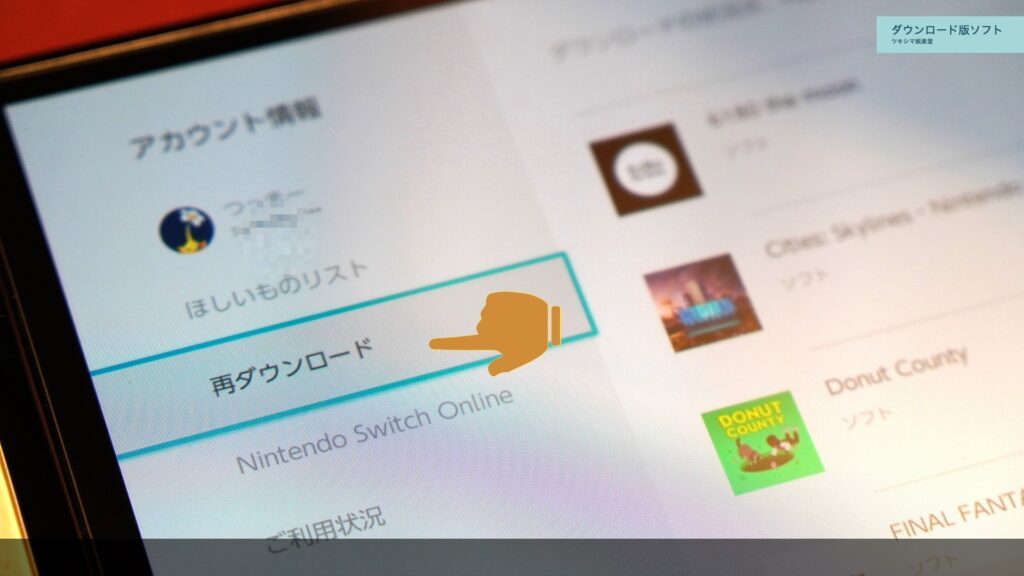

ツキシマ
次は、まとめです。
まとめ
まとめると、新しいスイッチ本体の方にSDカードを入れて、指示に従えば使うことが出来ます。
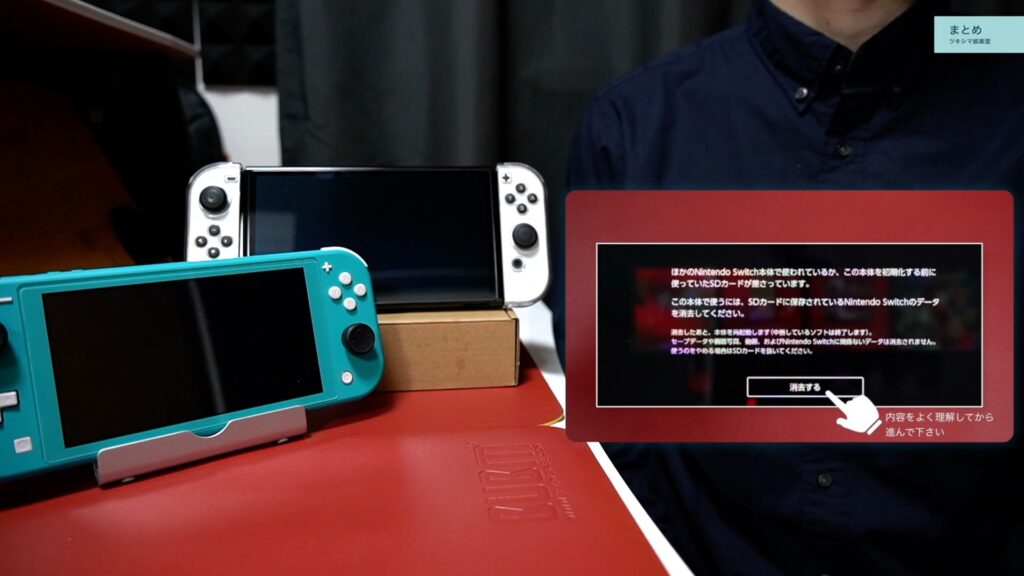
ただ、ゲームの画面写真(スクリーンショット)や動画以外は消去されますので、ダウンロード版ソフトはニンテンドーアカウントに新しい本体からログインして、再ダウンロードすることが必要になります。
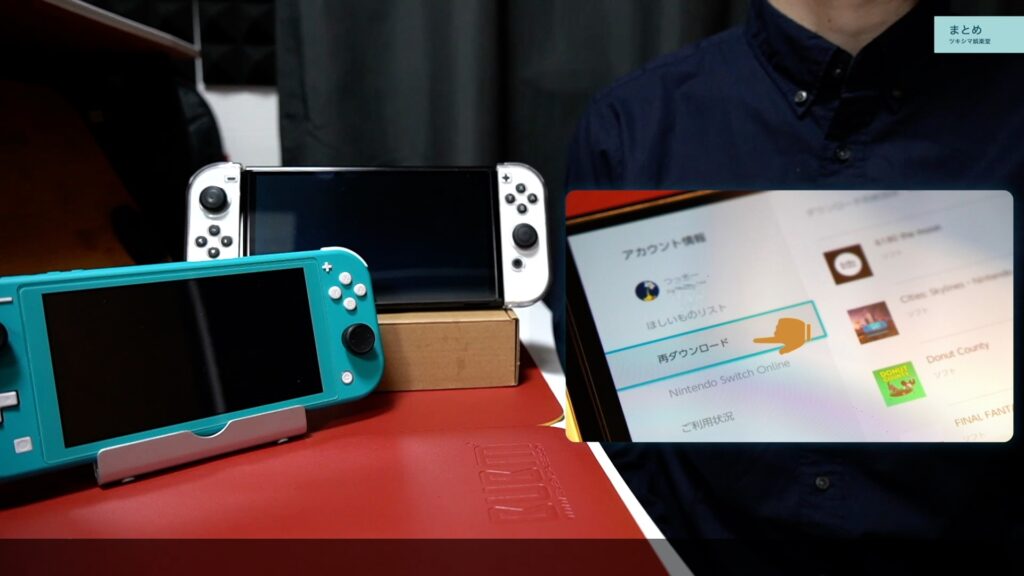
またスイッチの操作に関して、ほとんどは任天堂公式ホームページ内の「Q&A」で解説されていますのでそちらをご覧下さい。
また、分からないことがある場合も、動画のコメント欄ではなく任天堂公式サポートの方へ、メールか電話でお問い合せするようにして下さい。
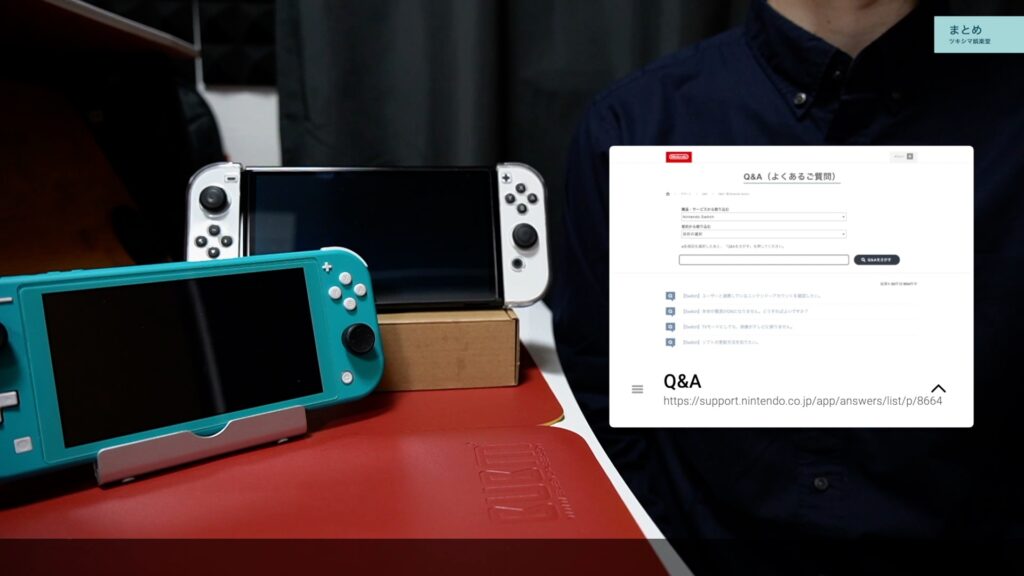

ツキシマ
それでは、最後までご視聴ありがとうございました。


